В электронном журнале учителя могут:
- просматривать расписание своих уроков
- переходить в карточку урока
- переходить в журнал класса
- экспортировать расписание в формате Excel
Как посмотреть расписание уроков
Просмотр расписания возможен:
- с рабочего стола (на текущую дату)
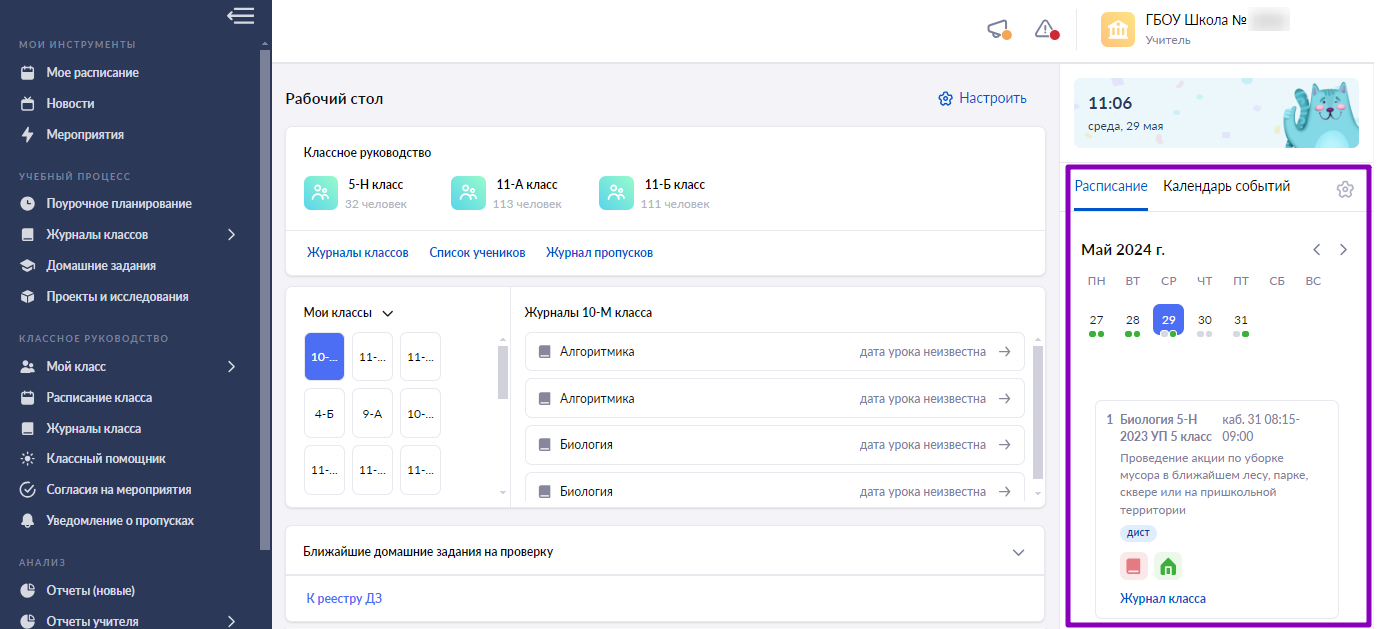
Просмотр расписания на текущий день
- из раздела «Мои инструменты» → «Мое расписание»
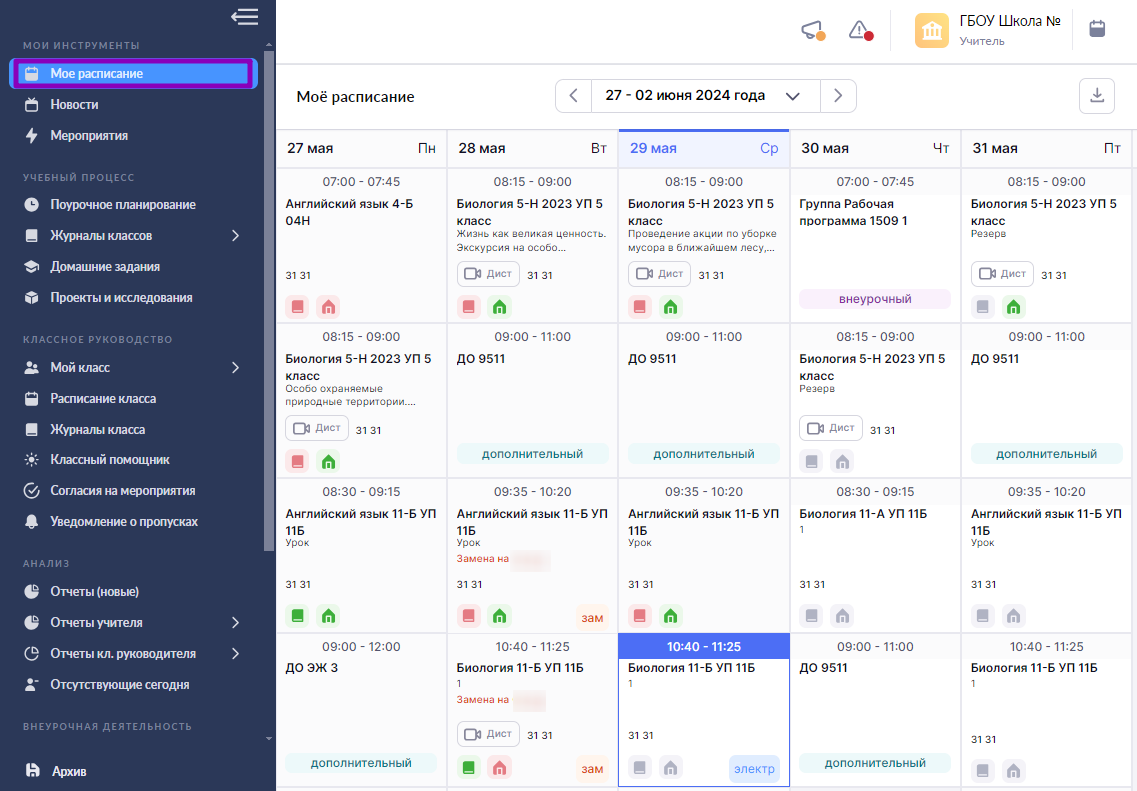
Просмотр расписания на неделю
Текущий день и урок отмечены синим цветом.
Как посмотреть расписание на другую неделю
Для просмотра расписания на другую неделю выполните следующие действия:
Шаг 1. Выберите «Мои инструменты» → «Мое расписание».
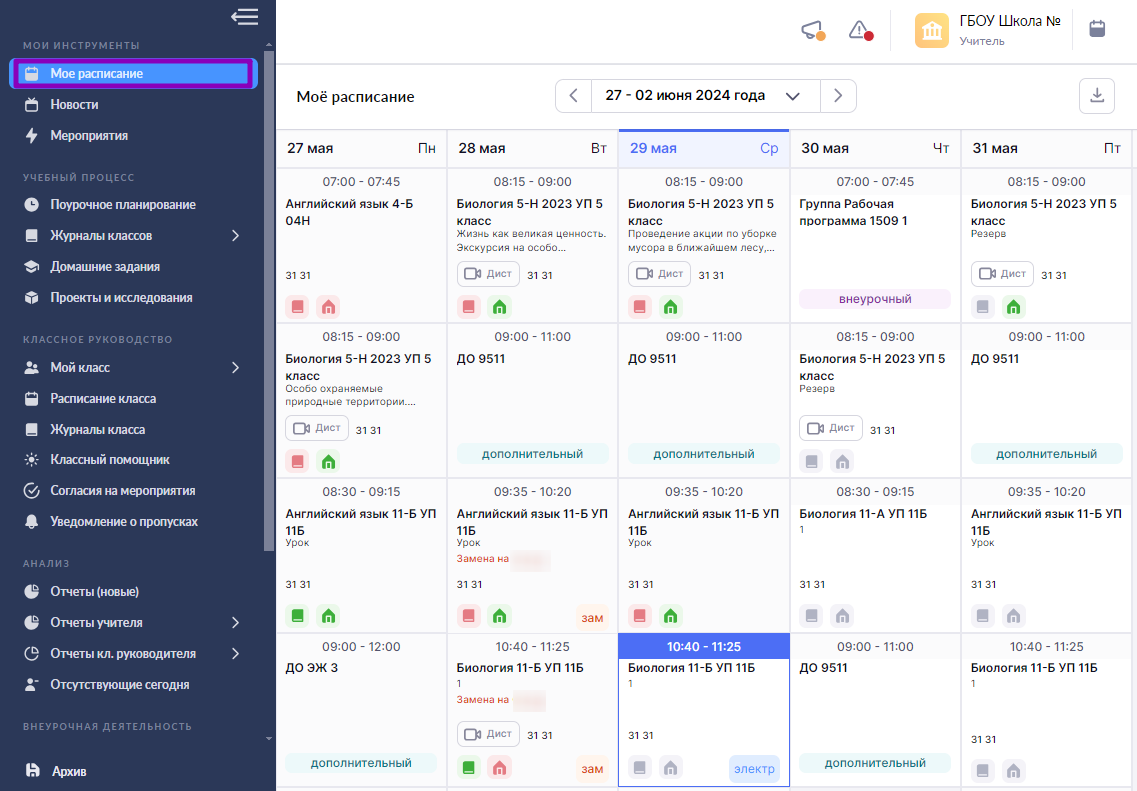
Переход в раздел «Мое расписание»
Шаг 2. Выберите неделю для просмотра, нажав на «Стрелку влево» или «Стрелку вправо».
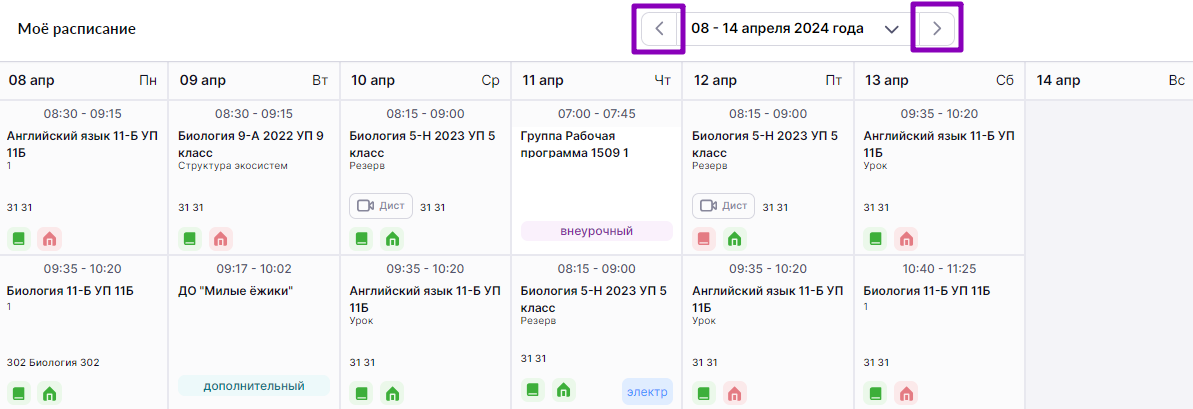
Выбор недели
Какая информация об уроке отображается в ячейке расписания
В ячейке урока отображается следующая информация:
- время начала и окончания урока
- предмет и учебная группа, в которой проводится урок
- тема урока
- кабинет, в котором проводится урок
- условные обозначения
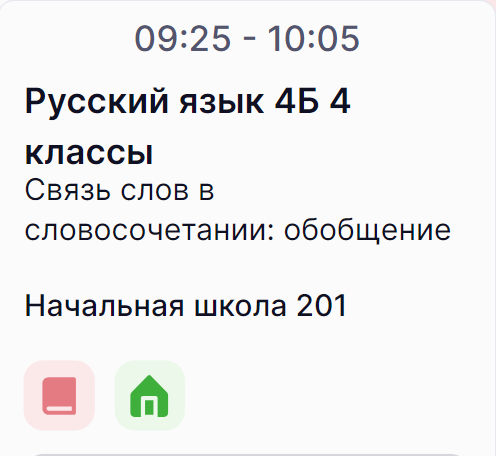
Сведения об уроке
Условные обозначения в ячейке урока
В расписании есть несколько блоков обозначений для упрощения работы учителей.
Выставление отметок
![]() — отсутствие выставленных отметок на будущие даты
— отсутствие выставленных отметок на будущие даты
![]() — выставлены отметки за урок
— выставлены отметки за урок
![]() — отсутствие выставленных отметок на прошедших уроках
— отсутствие выставленных отметок на прошедших уроках
Выдача домашних заданий
![]() — отсутствие выданных домашних заданий на будущие даты
— отсутствие выданных домашних заданий на будущие даты
![]() — выдано домашнее задание или проставлена отметка «Без дз» на текущий урок или на будущие даты
— выдано домашнее задание или проставлена отметка «Без дз» на текущий урок или на будущие даты
![]() — отсутствие выданного домашнего задания или отметки «Без дз» на конкретный урок
— отсутствие выданного домашнего задания или отметки «Без дз» на конкретный урок
Технология проведения урока и тип урока
![]() — дистанционный урок
— дистанционный урок
![]() — электронный урок
— электронный урок
![]() — урок внеурочной деятельности
— урок внеурочной деятельности
![]() — урок дополнительного образования
— урок дополнительного образования
Изменение расписания
![]() — замена урока
— замена урока
![]() — отмена урока
— отмена урока
Как скачать расписание на неделю
Для скачивания расписания выполните следующие действия:
Шаг 1. Выберите «Мои инструменты» → «Мое расписание».
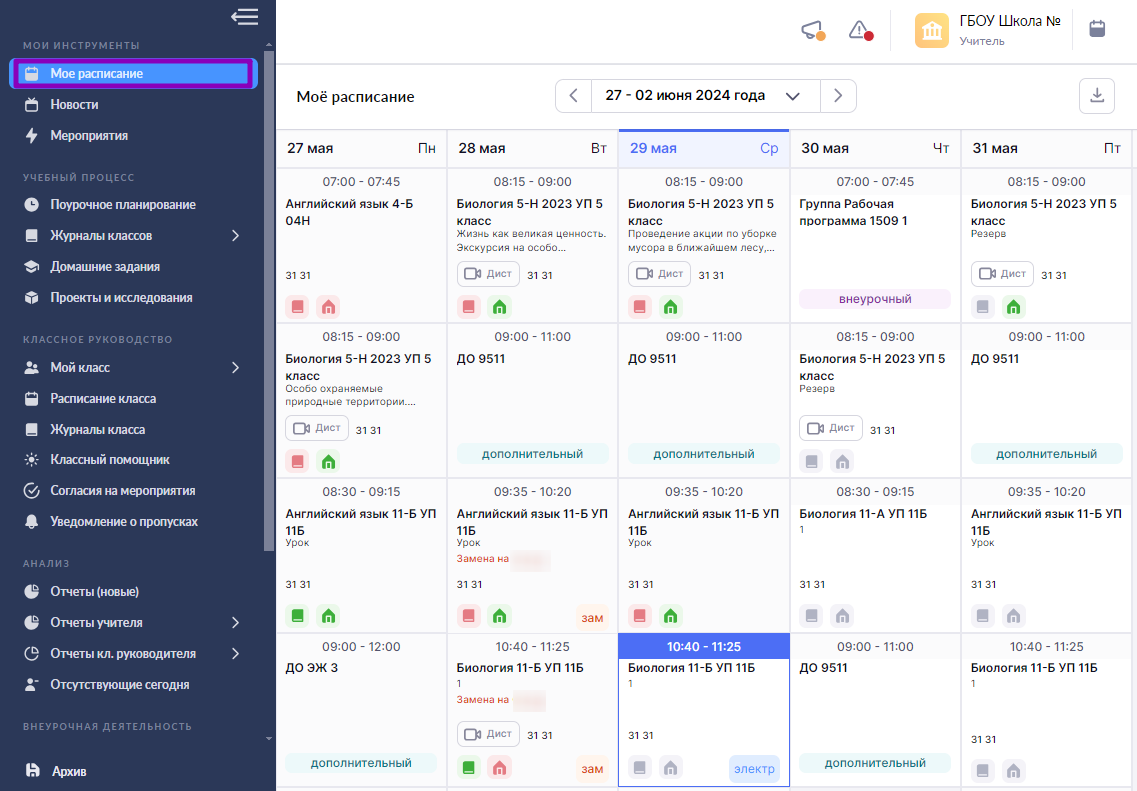
Переход в раздел «Мое расписание»
Шаг 2. Выберите неделю для скачивания, нажав на «Стрелку влево» или «Стрелку вправо».
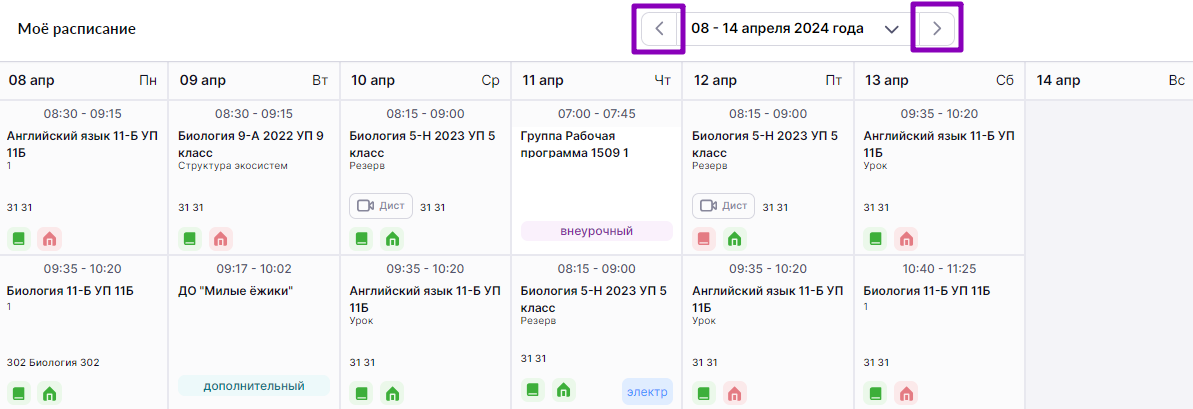
Выбор недели
Шаг 3. Нажмите на «Скачать» ![]() .
.
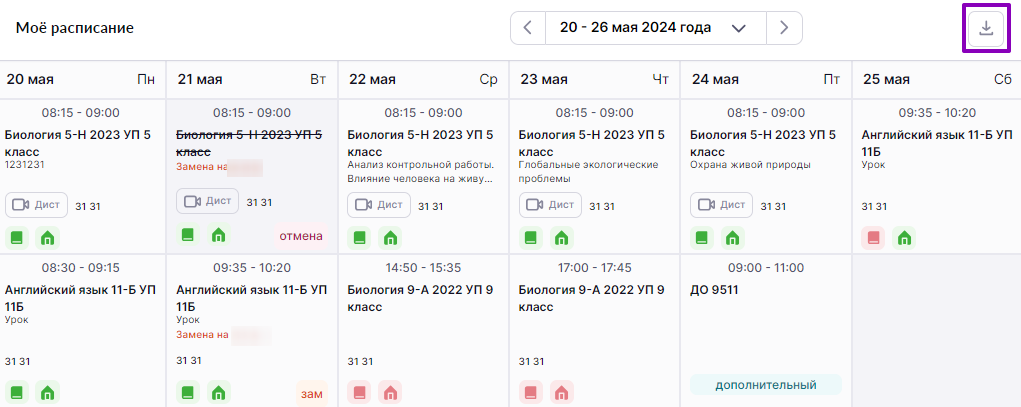
Скачивание расписания
Как перейти из расписания в журнал класса или карточку урока
Для перехода в журнал класса или карточку урока выполните следующие действия:
Шаг 1. Выберите «Мои инструменты» → «Мое расписание».
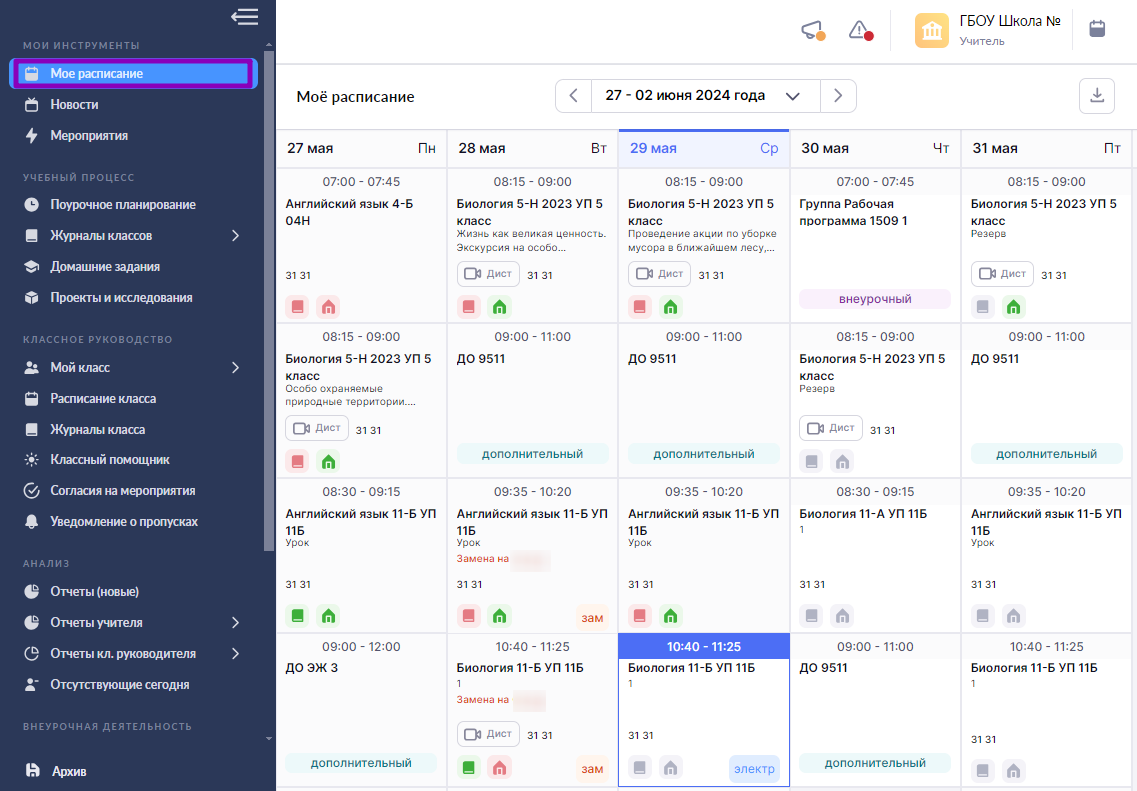
Переход в раздел «Мое расписание»
Шаг 2. Наведите курсор мыши на урок.
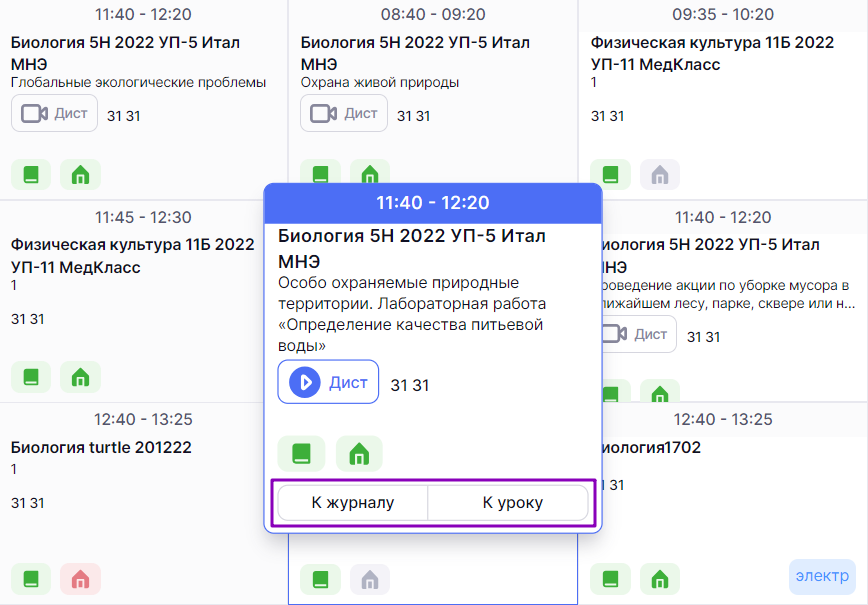
Рисунок 3. Выбор урока и действия с ним
Шаг 3. Нажмите на нужную кнопку:
- «К журналу» — для перехода в журнал класса
- «К уроку» — для перехода в карточку урока
Оглавление